在数字化时代,域名解析是连接用户与互联网资源的关键环节,当您尝试访问某个网站时,浏览器会首先通过DNS(域名系统)将您输入的域名转换为IP地址,进而访问对应的服务器,有时您可能会遇到“域名解析失败”的问题,导致无法访问目标网站,本文将深入探讨域名解析失败的原因、诊断方法以及解决步骤,帮助您快速恢复网络连接。
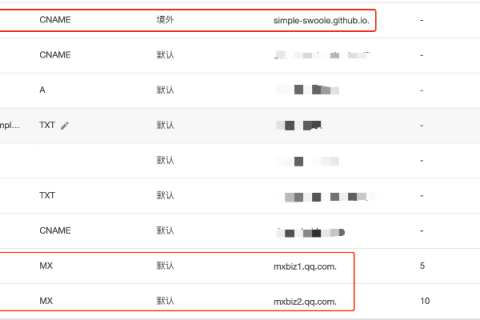
云服之家,国内最专业的云服务器虚拟主机域名商家信息平台
域名解析失败的原因
- DNS服务器故障:作为域名解析的核心,DNS服务器本身可能发生故障或维护,导致无法完成解析。
- 网络问题:本地网络配置错误、路由器故障或ISP(互联网服务提供商)问题都可能影响DNS解析。
- 域名过期或未注册:域名未正确注册或已过期,自然无法被解析。
- 防火墙或安全软件拦截:某些防火墙或安全软件可能阻止DNS查询,导致解析失败。
- 缓存中毒:DNS缓存被恶意软件篡改,返回错误的IP地址。
- DNS记录错误:如A记录、MX记录、NS记录等配置错误。
- DNS劫持:黑客通过技术手段篡改DNS解析结果,将用户引导至恶意网站。
诊断步骤
- 检查网络连接:首先确认设备已连接到互联网,并尝试访问其他网站以排除网络故障的可能性。
- 清除DNS缓存:
- Windows系统:打开命令提示符(CMD),输入
ipconfig /flushdns后回车。 - macOS系统:打开终端,输入
sudo killall -HUP mDNSResponder后回车。 - Linux系统:根据发行版不同,命令可能有所不同,但通常涉及重启网络服务或清除缓存。
- Windows系统:打开命令提示符(CMD),输入
- 更换DNS服务器:尝试使用公共DNS服务(如Google DNS 8.8.8.8或Cloudflare 1.1.1.1)看是否能解决问题,在Windows中,可通过“控制面板”>“网络和Internet”>“更改适配器选项”,选择当前网络连接,点击“属性”,在“Internet协议版本4(TCP/IPv4)”下选择“使用下面的DNS服务器地址”。
- 检查防火墙和安全软件设置:确保没有防火墙规则或安全软件阻止DNS通信。
- 验证域名状态:使用WHOIS工具(如whois.net)查询域名注册信息及过期状态。
- 检查DNS记录:登录域名注册商的管理后台,检查A记录、MX记录等是否正确设置。
- 使用命令行工具诊断:
- 在Windows CMD中,使用
nslookup或dig命令测试域名解析。 - 在Linux和macOS中,同样可以使用
nslookup、dig或host命令。
- 在Windows CMD中,使用
解决策略
- 针对DNS服务器故障:等待官方恢复或联系ISP询问情况,对于家庭用户,重启路由器可能有助于临时解决问题。
- 网络配置调整:根据诊断结果调整网络设置,如IP地址分配、子网掩码等。
- 域名续费或注册:若域名过期或未注册,需及时续费或完成注册流程。
- 安全软件调整:调整防火墙或安全软件设置,允许DNS通信通过。
- 修复DNS缓存中毒:运行防病毒软件进行全面扫描,清除恶意软件。
- 更正DNS记录:在域名注册商处更正错误的DNS记录,确保所有信息准确无误。
- 防范DNS劫持:安装可靠的安全软件,定期更新操作系统和应用程序,避免点击可疑链接。
预防措施
- 定期更新DNS记录:确保所有DNS记录(包括A记录、MX记录等)与当前的网络环境相匹配。
- 使用可靠的DNS服务:选择信誉良好的公共DNS服务以提高解析效率和安全性。
- 加强网络安全意识:不随意点击未知链接,定期更新防病毒软件和操作系统补丁。
- 备份重要数据:定期备份网站数据至安全位置,以防数据丢失或损坏。
- 监控网络状态:使用网络监控工具定期检查网络连接和DNS解析状态,及时发现并解决问题。
域名解析失败是一个常见但可能棘手的问题,通过本文提供的诊断步骤和解决策略,大多数用户都能找到问题的根源并成功解决,对于某些复杂情况(如黑客攻击导致的DNS劫持),可能需要更专业的技术支持,在遇到此类问题时,保持冷静,逐步排查并采取相应措施是关键,加强网络安全意识和预防措施也是避免类似问题再次发生的重要一环,希望本文能为您解决域名解析问题提供有效帮助!

